9 הדרכים הטובות ביותר לתקן אינסטגרם ממשיכה לעצור שגיאות באנדרואיד
Miscellanea / / July 27, 2022
אינסטגרם היא אחת מפלטפורמות הרשתות החברתיות הנפוצות ביותר ברחבי העולם. שיתוף רגעים ותמונות מחיי היומיום בצורה של פוסטים וסיפורים פופולרי יותר מאי פעם. ה סלילים היו חלק גדול מההצלחה של אינסטגרם לאחרונה. עם זאת, אתה יכול להשתמש בכל התכונות הללו רק אם אפליקציית אינסטגרם פועלת כראוי.

משתמשים רבים מוצאים לעתים קרובות סרטונים שלא פועלים באינסטגרם או שהאפליקציה קורסת כל הזמן באנדרואיד. הנה כמה תיקונים לשגיאת אינסטגרם ממשיכה לעצור בטלפון האנדרואיד שלך בכל פעם שאתה רואה זאת לאחר פתיחת האפליקציה.
1. נקה את המטמון והנתונים של אפליקציית אינסטגרם
זהו שלב בסיסי שיכול לתקן מספר בעיות באפליקציות במכשיר אנדרואיד. מחיקת המטמון של האפליקציה תנקה את כל שאריות הקבצים שעלולים לגרום לאינסטגרם להמשיך לעצור ולהתרסק בטלפון שלך. הנה איך לעשות את זה.
שלב 1: פתח את אפליקציית ההגדרות בטלפון האנדרואיד שלך.

שלב 2: נווט למקטע אפליקציות.

שלב 3: הקש על הצג את כל האפליקציות.

שלב 4: גלול מטה ובחר באינסטגרם מרשימת האפליקציות.

שלב 5: כעת, בחר באפשרות אחסון ומטמון.
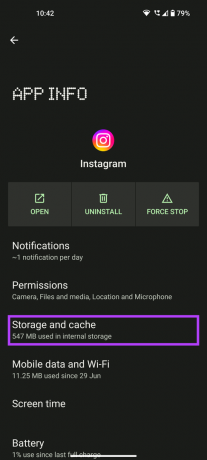
שלב 6: ראשית, הקש על נקה מטמון ולאחר מכן הקש על נקה אחסון.

לאחר מכן, נסה לפתוח את אפליקציית אינסטגרם והיא אמורה לעבוד כעת.
2. כפה על עצור אפליקציית ונסה לפתוח אותה מחדש
תהליך רקע כלשהו של אפליקציית אינסטגרם עשוי לגרום לאפליקציה להפסיק או לקרוס. זה יכול להיות העלאה בהמתנה של תמונה או סרטון, תגובה או כל דבר. זה יכול להתרחש גם כאשר אתה לא פותח את אפליקציית אינסטגרם והשגיאה מופיעה באופן אקראי. אז, כפה על עצירת האפליקציה פעם אחת כדי להרוג את כל התהליכים שלה ואז הפעל אותה שוב.
שלב 1: פתח את אפליקציית ההגדרות בטלפון האנדרואיד שלך.

שלב 2: נווט למקטע אפליקציות.

שלב 3: הקש על הצג את כל האפליקציות.

שלב 4: גלול מטה ובחר באינסטגרם מרשימת האפליקציות.

שלב 5: כעת, הקש על כוח עצירה.

לחלופין, תוכל להפעיל מחדש את הטלפון לאחר שלב זה ולהפעיל שוב את אפליקציית אינסטגרם.
3. השבת את ההגדרה 'פינוי שטח אפליקציות'
כדי לחסוך שטח אחסון נוסף בטלפון שלך, מערכת ההפעלה אנדרואיד מאפשרת לך להוריד אפליקציה בכל פעם שהיא לא בשימוש קבוע. זה עלול לגרום לבעיות בהפעלת האפליקציה בטלפון שלך. השבת את האפשרות הזו עבור אפליקציית אינסטגרם ובדוק אם זה משנה. הנה איך לעשות את זה.
שלב 1: פתח את אפליקציית ההגדרות בטלפון האנדרואיד שלך.

שלב 2: נווט למקטע אפליקציות.

שלב 3: הקש על הצג את כל האפליקציות.

שלב 4: גלול מטה ובחר באינסטגרם מרשימת האפליקציות.

שלב 5: גלול מטה עד לקטע שנקרא אפליקציות לא בשימוש. כבה את הלחצן 'הסר הרשאות ופנה מקום'.

המתן מספר שניות והפעל את אפליקציית אינסטגרם.
4. הסר אפליקציה מרשימת אפליקציות שינה
לטלפונים רבים, במיוחד עם עורות מותאמים אישית, יש תכונה המכונה Sleeping Apps. אפליקציות אלה שאתה משתמש בהן לעתים רחוקות מועברות למצב שינה כדי למנוע מהן לצרוך משאבי עיבוד, זיכרון RAM וסוללה. זה יכול גם לגרום לאפליקציית אינסטגרם להפסיק לעבוד אם היא חלק מרשימת אפליקציות השינה. אם יש לך טלפון של סמסונג, יש סיכוי טוב שזה גורם לבעיה. הנה איך להסיר את אינסטגרם מרשימת אפליקציות השינה.
שלב 1: פתח את אפליקציית ההגדרות בטלפון האנדרואיד שלך.

שלב 2: נווט אל הקטע 'טיפול בסוללה ובמכשיר'.

שלב 3: הקש על אפשרות הסוללה.
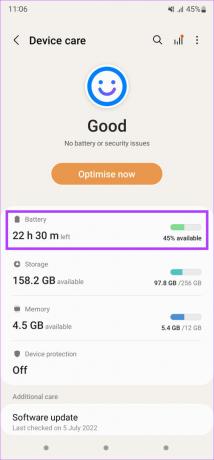
שלב 4: בחר מגבלות שימוש ברקע.

שלב 5: ראשית, בחר באפשרות אפליקציות שינה ובדוק אם אינסטגרם היא חלק מהרשימה.
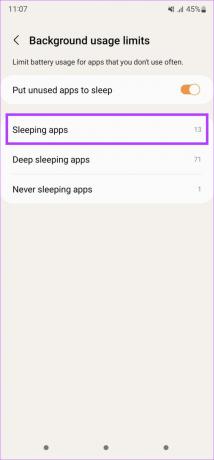

שלב 6: אם לא, עבור לרשימת אפליקציות השינה העמוקות ובדוק אם היא קיימת שם.

שלב 7: לאחר שתמצא את הרשימה עם אינסטגרם, הקש על שלוש הנקודות בפינה השמאלית העליונה.
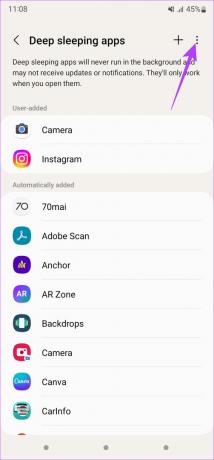
שלב 8: כעת, הקש על הסר.
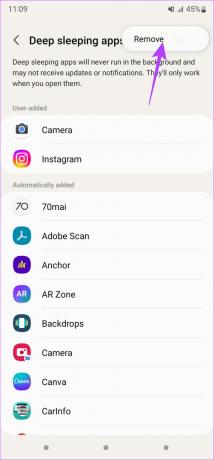
שלב 9: בחר באינסטגרם מרשימת האפליקציות והקש על הסר פעם נוספת.
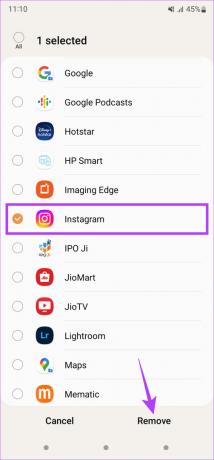
האנדרואיד שלך יסיר את אינסטגרם מרשימת אפליקציות השינה.
5. עדכן את האפליקציה מחנות Play
לעיתים, גרסאות מסוימות של אפליקציה עשויות להכיל באגים או תקלות הגורמות לאפליקציה לקרוס או להפסיק לפעול בפתאומיות. לכן, עדיף לשמור על האפליקציות שלך מעודכנות לגרסה העדכנית ביותר בכל עת. נסה לעדכן את אפליקציית אינסטגרם בטלפון האנדרואיד שלך כדי לראות אם גרסה חדשה יותר פותרת את הבעיה.
שלב 1: פתח את חנות Google Play בטלפון שלך.

שלב 2: הקש על הפרופיל שלך בפינה השמאלית העליונה של האפליקציה.

שלב 3: כעת, בחר 'נהל אפליקציות ומכשיר'.

שלב 4: כעת תראה קטע שאומר עדכונים זמינים. הקש על ראה פרטים מתחתיו.
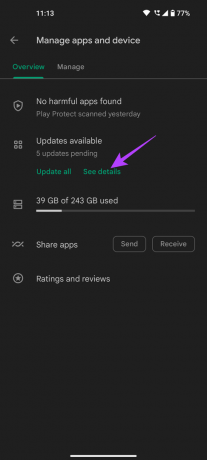
שלב 5: כפי שאתה יכול לראות, יש עדכון זמין לאינסטגרם. בחר באפשרות עדכון שלצדה או הקש על עדכן הכל כדי לעדכן את כל האפליקציות המפורטות לגרסה העדכנית ביותר.
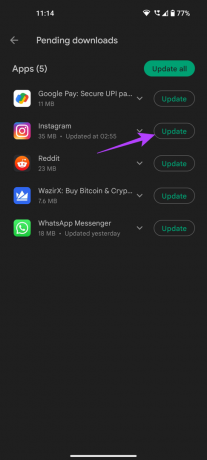
לאחר שהאפליקציה תתעדכן, הפעל אותה כדי לראות אם היא פועלת כשורה.
6. השבת את אופטימיזציית הסוללה לאינסטגרם
הטעם של אנדרואיד בטלפונים מסוימים נושא אופטימיזציה אגרסיבית של הסוללה שעשוי למנוע מאפליקציה לפעול בצורה חלקה כדי לחסוך יותר בסוללה. זה גם יכול לגרום לאפליקציית אינסטגרם להפסיק לעבוד. הנה איך להשבית את אופטימיזציית הסוללה לאינסטגרם בטלפון שלך.
שלב 1: פתח את אפליקציית ההגדרות בטלפון האנדרואיד שלך.

שלב 2: נווט למקטע אפליקציות.

שלב 3: הקש על הצג את כל האפליקציות.

שלב 4: גלול מטה ובחר באינסטגרם מרשימת האפליקציות.

שלב 5: בחר באפשרות סוללה מרשימת ההעדפות.
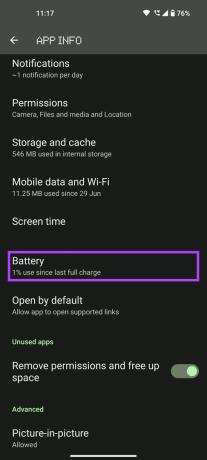
שלב 6: בחר ללא הגבלה.

פתח את אפליקציית אינסטגרם לאחר מספר שניות.
7. הענק את כל ההרשאות הנדרשות
כל אפליקציה במכשיר שלך דורשת כמה הרשאות להפעלה. לדוגמה, אפליקציית המצלמה תצטרך הרשאה כדי לגשת למצלמה שלך, מפות Google תצטרך הרשאה לגשת למיקום שלך וכו'. באופן דומה, אינסטגרם זקוקה להרשאה כדי לגשת לכמה פרמטרים של האנדרואיד שלך שבלעדיהם היא עשויה לא לפעול. לכן, נסה להעניק את כל ההרשאות הרלוונטיות כדי לראות אם זה פותר את הבעיה.
שלב 1: פתח את אפליקציית ההגדרות בטלפון האנדרואיד שלך.

שלב 2: נווט למקטע אפליקציות.

שלב 3: הקש על הצג את כל האפליקציות.

שלב 4: גלול מטה ובחר באינסטגרם מרשימת האפליקציות.

שלב 5: בחר באפשרות הרשאות.

שלב 6: בדוק את ההרשאות בקטע 'אסור'. הקש על הבסיסיים כמו מצלמה, קבצים ומדיה, מיקום, מיקרופון ואחרים הרלוונטיים לאינסטגרם.

שלב 7: שנה את ההרשאה ל'אפשר רק בזמן השימוש באפליקציה' עבור כל האפשרויות הללו.

כעת אתה אמור להיות מסוגל לפתוח ולהשתמש באינסטגרם מבלי שזה יפסיק.
8. עזוב את תוכנית הבטא של אינסטגרם
אם נרשמת להיות בודק בטא לאינסטגרם. אתה עלול להתמודד עם הבעיה שבה אינסטגרם מפסיקה לעצור באופן אקראי וזה בגלל שאפליקציות בטא נחשבות כלא יציבות. עזוב את תוכנית הבטא של אינסטגרם ועבור לגרסה היציבה בטלפון שלך. הנה איך לעשות את זה.
שלב 1: עברו לחנות Google Play וחפשו אינסטגרם באמצעות סרגל החיפוש בחלק העליון.


שלב 2: הקש על תוצאת החיפוש שמופיעה. הקש על כותרת אפליקציית אינסטגרם.


שלב 3: אם אתה בודק בטא, תראה את האפשרות לבטל את הסכמתך לתוכנית. הקש על עזוב.
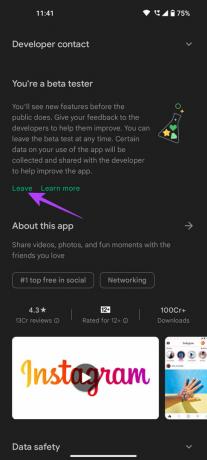
שלב 4: עקוב אחר ההוראות שעל המסך כדי לעזוב את תוכנית בדיקת הבטא.
לאחר זמן מה, הסר את התקנת גרסת הבטא של אפליקציית אינסטגרם מהטלפון שלך והתקן את הגרסה היציבה מחנות Play. בצע את השלבים הבאים כדי ללמוד כיצד תוכל לעשות זאת.
9. הסר והתקן את האפליקציה שוב
אם אף אחד מהפתרונות לא עבד עבורך, ההימור הטוב ביותר שלך הוא להסיר את ההתקנה של האפליקציה ולהתקין אותה מחדש מחנות Play. כך תוכל לעשות זאת בטלפון שלך.
שלב 1: מצא את אפליקציית אינסטגרם במגירת האפליקציות של הטלפון שלך ולחץ עליה לחיצה ארוכה כדי להעלות את התפריט ההקשרי.

שלב 2: הקש על כפתור הסר התקנה.

שלב 3: בחר אישור כשתתבקש לאשר את הסרת ההתקנה.
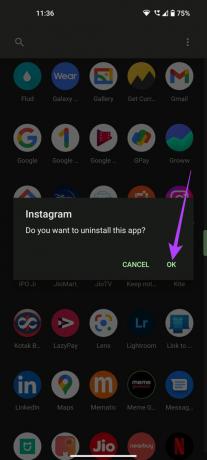
שלב 4: עברו לחנות Play וחפשו אינסטגרם באמצעות סרגל החיפוש בחלק העליון.


שלב 5: הקש על כפתור ההתקנה שליד האפליקציה כדי להתקין אותה.
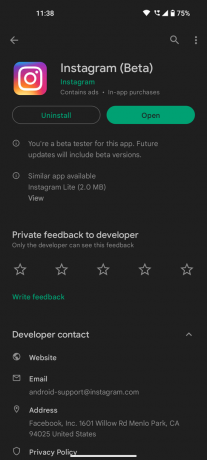
אל תחמיצו סיפור
אם אינסטגרם ממשיכה לעצור בטלפון שלך, זה יכול להיות שאתה לא יכול לראות את הפוסטים והסיפורים של החברים שלך, או גרוע מכך, ייתכן שלא תוכל לפרסם את הסלילים שלך כדי להתעדכן במגמה. השיטות לעיל יעזרו לך להפעיל את אפליקציית אינסטגרם בטלפון האנדרואיד שלך כרגיל.
עודכן לאחרונה ב-27 ביולי, 2022
המאמר לעיל עשוי להכיל קישורי שותפים שעוזרים לתמוך ב-Guiding Tech. עם זאת, זה לא משפיע על שלמות העריכה שלנו. התוכן נשאר חסר פניות ואותנטי.



